6 드라이브 관리
드라이브 정보 보기
드라이브 테이블에는 상태, SCSI 요소 ID, IP 주소, 일련 번호, WWN 등의 드라이브 정보가 표시됩니다.
-
GUI의 왼쪽 탐색 영역에서 Drives를 누릅니다.
-
기타 옵션을 보려면 드라이브를 선택하고 마우스 오른쪽 버튼을 누르거나 Actions 드롭다운을 사용합니다.
주:
한 번에 여러 개의 드라이브를 선택하려면 Shift 또는 Ctrl 키를 누른 상태로 테이블에서 드라이브를 선택하십시오.
드라이브의 IP 주소 지정
GUI에는 설치된 드라이브의 IP 주소가 표시됩니다. 위 절차에 따라 IP Address 열을 찾을 수 있습니다. 드라이브 IP 주소 지정은 드라이브 베이 및 모듈 프레임 ID에 따라 다릅니다.
| SL4000 네트워크 주소 | 세번째 옥테트 | 네번째 옥테트 |
|---|---|---|
| 192.168.0.0/19
모든 드라이브 네트워크 호스트용 단일 서브넷 |
1-30(프레임 ID에 따라 결정) | 1-32(드라이브 베이에 따라 결정) |
프레임 ID 값
드라이브 IP 주소 지정은 모듈의 프레임 ID를 사용합니다. 라이브러리 초기화 시 라이브러리 컨트롤러 및 루트 스위치가 프레임 ID를 컴퓨트합니다. 유효한 값 범위는 1부터 30까지입니다. 기본 모듈은 항상 1이며 기본 모듈 왼쪽의 모듈은 항상 30입니다. 오른쪽으로 갈수록 값이 증분되며 왼쪽으로 갈수록 값이 감소됩니다. 프레임 ID 값은 모듈 번호와 다릅니다(라이브러리 중앙선 및 모듈 번호 참조).
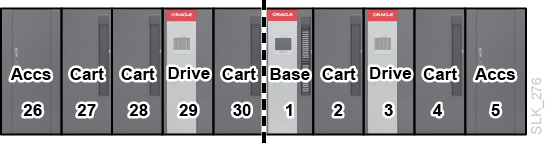
로케이터 LED를 사용하여 물리적으로 드라이브 찾기
드라이브 후면에 있는 "제거 가능" 파란색 LED가 깜박이면 이를 통해 드라이브를 찾을 수 있습니다. LED 위치를 보여주는 다이어그램은 그림 1-10을 참조하십시오.
-
드라이브 테이블 또는 셀 맵에서 드라이브를 하나 이상 선택합니다(드라이브 정보 보기 또는 셀 맵 보기 참조).
-
Actions 드롭다운(또는 마우스 오른쪽 버튼을 눌러 나타나는 메뉴)에서 Locate, Activate Locator LED를 차례로 선택합니다.
-
기본 또는 드라이브 모듈의 후면 도어를 열고 깜박이는 파란색 LED로 드라이브 트레이를 찾습니다.
-
LED를 끄려면 위 단계를 반복합니다. 단, Deactivate Locator LED를 선택합니다.
온라인 또는 오프라인으로 드라이브 설정
일반적으로 드라이브 서비스 또는 드라이브 펌웨어 업데이트 시 드라이브를 오프라인으로 전환합니다. 라이브러리는 오프라인 드라이브에 테이프를 마운트하지 않습니다. 마운트된 드라이브를 오프라인으로 전환하면 드라이브 상태가 "오프라인 설정 중"으로 전환되고 테이프 마운트가 해제된 후 다시 "오프라인"으로 전환됩니다.
-
드라이브 테이블 또는 셀 맵에서 드라이브를 하나 또는 여러 개 선택합니다(드라이브 정보 보기 또는 셀 맵 보기 참조).
-
Actions 드롭다운(또는 마우스 오른쪽 버튼을 눌러 나타나는 메뉴)에서 Go Online 또는 Go Offline을 선택합니다.
드라이브 켜기 또는 끄기
드라이브 트레이 후면에 있는 전원 버튼은 작동하지 않습니다(그림 1-10의 다이어그램 참조). 따라서 GUI를 사용하여 드라이브 전원을 켜거나 꺼야 합니다.
-
드라이브 테이블에서 드라이브를 하나 또는 여러 개 선택합니다(드라이브 정보 보기 참조).
-
Actions 드롭다운(또는 마우스 오른쪽 버튼을 눌러 나타나는 메뉴)에서 Power On Drive 또는 Power Off Drive를 선택합니다.
드라이브 재설정(드라이브 전원 껐다 켜기)
드라이브를 재설정하면 드라이브 전원이 꺼졌다 켜진 후 드라이브 초기화가 수행됩니다. 이 작업으로 드라이브 문제가 해결될 수도 있습니다.
-
드라이브 테이블 또는 셀 맵에서 드라이브를 하나 또는 여러 개 선택합니다(드라이브 정보 보기 또는 셀 맵 보기 참조).
-
Actions 드롭다운(또는 마우스 오른쪽 버튼을 눌러 나타나는 메뉴)에서 Power Cycle Drive를 선택합니다.
드라이브에 테이프 카트리지 언로드 강제
드라이브에 언로드를 강제하면 진행 중인 읽기/쓰기 작업이 중지됩니다. 일반적으로 응용 프로그램은 라이브러리에 드라이브 마운트 해제 명령을 실행하기 전에 데이터 경로의 드라이브로 언로드 명령을 전송합니다. 하지만 드라이브에 문제가 있을 경우 GUI를 통해 강제 언로드를 시작해야 할 수도 있습니다.
-
드라이브 테이블에서 드라이브를 선택합니다(드라이브 정보 보기 참조).
-
Actions 드롭다운(또는 마우스 오른쪽 버튼을 눌러 나타나는 메뉴)에서 Force Unload Drive를 선택합니다.
드라이브 빠른 로드 설정 구성
빠른 로드 설정은 드라이브가 마운트 요청에 대한 응답을 처리하는 방식을 정의합니다. 분할 영역 설정 또는 개별 드라이브 설정이 Fast인 경우 라이브러리가 드라이브를 빨리 로드합니다.
-
GUI의 왼쪽 탐색 영역에서 Drives를 누릅니다.
-
테이블에서 드라이브를 하나 이상 선택합니다.
-
Actions 드롭다운(또는 마우스 오른쪽 버튼을 눌러 나타나는 메뉴)에서 Drive Setting을 선택한 다음 Fast-Load Type에 대해 Normal 또는 Fast를 설정합니다.
-
Normal(기본값) – 선택된 테이프가 로드되고 드라이브에서 감긴 후에만 라이브러리가 마운트 요청에 응답합니다.
-
Fast – 선택된 테이프가 드라이브에 삽입된 후 로드 및 감기가 완료되기 전 라이브러리가 마운트 요청에 응답합니다.
-
드라이브 자동 청소 구성
자동 청소가 사용으로 설정되면 라이브러리는 자동으로 시스템 셀의 청소 테이프를 드라이브(마운트 해제 후 청소가 필요한 것으로 표시된 드라이브)에 마운트합니다. 이 청소 작업은 라이브러리가 마운트 해제 작업에 대한 상태를 반환하기 전에 수행됩니다. 사용 안함으로 설정할 경우 호스트 소프트웨어가 드라이브 청소를 관리해야 합니다. 라이브러리는 자동 청소에만 시스템 셀의 청소 테이프를 사용합니다. 호스트 관리 대상 드라이브 청소용 청소 테이프는 스토리지 셀에 상주합니다.
전체 분할 영역 또는 개별 드라이브에 대해 자동 청소를 사용으로 설정할 수 있습니다. 드라이브 또는 드라이브를 포함하는 분할 영역에 대해 자동 청소가 사용으로 설정되면 라이브러리는 드라이브를 자동 청소합니다. 예를 들어, 특정 분할 영역에 대해 자동 청소를 사용 안함으로 설정하고 해당 분할 영역 내 단일 드라이브에 대해 자동 청소를 사용으로 설정하는 경우에도 라이브러리는 해당 드라이브를 자동 청소합니다. 마찬가지로, 특정 분할 영역에 대해 자동 청소를 사용으로 설정하고 해당 분할 영역 내 단일 드라이브에 대해 자동 청소를 사용 안함으로 설정하는 경우에도 라이브러리는 해당 드라이브를 자동 청소합니다.
개별 드라이브에 대한 드라이브 자동 청소 설정
-
GUI의 왼쪽 탐색 영역에서 Drives를 누릅니다.
-
테이블에서 드라이브를 하나 이상 선택합니다.
-
Actions 드롭다운(또는 마우스 오른쪽 버튼을 눌러 나타나는 메뉴)에서 Drive Setting을 선택한 다음 Auto Clean Enabled에 대해 Yes 또는 No를 설정합니다.
분할 영역에 대한 드라이브 자동 청소 설정
-
GUI의 왼쪽 탐색 영역에서 Partitioning을 누릅니다.
-
분할 영역을 선택한 다음 Edit Partition
 을 누릅니다.
을 누릅니다. -
Drive Auto Clean을 선택합니다. 선택할 경우 라이브러리가 자동으로 드라이브 청소를 처리합니다.
드라이브 수동 청소
일반적으로 라이브러리 또는 호스트가 드라이브 청소를 관리합니다. 하지만 수동 청소를 해야 하는 경우도 있을 수 있습니다. 수동 청소가 허용되는지 여부는 드라이브 제조업체의 설명서를 참조하십시오.
주의:
기한이 되기 전에 드라이브를 청소하는 것은 권장되지 않습니다. 과도하게 드라이브를 청소하면 드라이브 헤드가 너무 빠르게 마모될 수 있습니다.-
청소해야 할 드라이브에 유효한 청소 테이프가 시스템 셀에 있는지 확인합니다(테이프 카트리지 목록 보기 참조).
-
드라이브 테이블로 이동합니다(드라이브 정보 보기 참조). "Cleaning Needed" 열의 상태를 통해 드라이브에 청소가 필요한지 확인합니다.
-
드라이브를 선택한 다음Actions 드롭다운(또는 마우스 오른쪽 버튼을 눌러 나타나는 메뉴)에서 Clean Drive를 선택합니다.
드라이브 별칭 추가
라이브러리 GUI에 표시할 드라이브 별칭을 구성할 수 있습니다. 이는 드라이브 식별에 유용합니다.
-
GUI의 왼쪽 탐색 영역에서 Drives를 누릅니다.
-
테이블에서 드라이브를 하나 이상 선택합니다.
-
Actions 드롭다운(또는 마우스 오른쪽 버튼을 눌러 나타나는 메뉴)에서 Drive Setting을 선택한 다음 드라이브 별칭을 입력합니다.
드라이브 일련 번호 스푸핑
라이브러리는 LTO 드라이브의 실제 일련 번호를 "스푸핑"합니다. 즉, 라이브러리는 드라이브 제조 일련 번호가 아닌 드라이브 트레이 일련 번호의 맨 오른쪽 10자를 사용합니다. 라이브러리는 LTO 드라이브의 드라이브 일련 번호만 스푸핑합니다. T10000 드라이브 스푸핑은 지원되지 않습니다. 라이브러리는 SCSI 매체 교환기 "read element status" 명령 및 "inquiry" 명령에 대해 스푸핑된 값을 반환합니다.
드라이브의 "스푸핑된" 일련 번호는 드라이브 교체 후에도 동일하여 응용 프로그램을 재구성할 필요가 없으므로 고장난 드라이브를 교체할 때 스푸핑이 유용합니다. 드라이브 서비스를 요청할 때 스푸핑된 값을 제공하여 드라이브에 대한 서비스 계약을 조회할 수 있습니다.